O tej infekcji
SimplePictureEdit Toolbar jest rozszerzenie przeglądarki, utworzony przez dewelopera znane niepotrzebny program Mindspark Interactive Network, Inc Reklamuje się ją jako rozszerzenie, które pozwala na łatwe edytowanie zdjęć. To również uważany jest za przeglądarka porywacze somolotu, ponieważ może wprowadzić na komputerze bez zgody użytkownika i niechciane zmiany przeglądarki. 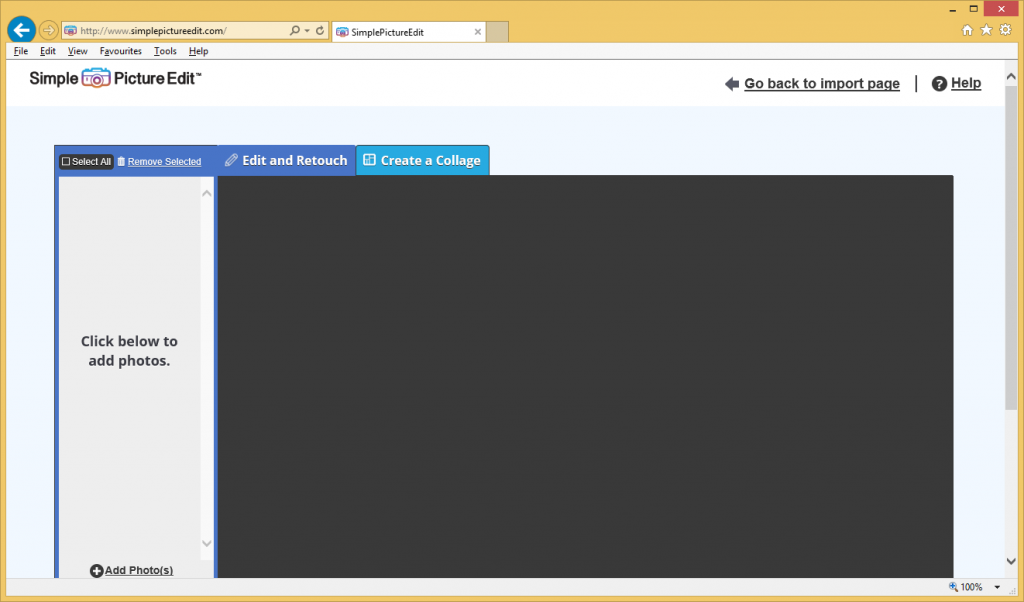
Jeśli nie pamiętacie, kiedykolwiek rata ono, wtedy on musi zostały dodane do freeware jako dodatkowe oferty, a nie zauważyłeś. Jeśli to było z tym, musisz nauczyć się jak poprawnie zainstalować programy. Jest to w żaden sposób złośliwy zakażenie więc nie musisz martwić się zbytnio. Zaleca się jednak, że usuwanie SimplePictureEdit Toolbar, bo to może przekierowanie do witryny dziwne lub nawet złośliwe. To może także być po Twojej aktywności w Internecie, gromadzenie danych na temat twój pasienie się zwyczaje.
Jak zapobiegać tego rodzaju infekcje?
Może masz rata ono siebie jak posiada oficjalnej stronie internetowej, ale to może wprowadzono również bez Twojej zgody. W przypadku tej ostatniej kiedyś Metoda łączenie zainstalować. Został dołączony do freeware jako dodatkowe oferty i potrzebne usunąć jego zaznaczenie. Jeśli nie zrobisz to, wolno było zainstalować obok freeware. Aby móc usunąć zaznaczenie dodanych ofert należy użyć ustawienia zaawansowane lub niestandardowe podczas instalowania freeware. Te ustawienia nie tylko pozwoli Ci sprawdzić dodatkowe oferty, ale również pozwoli Ci je odznaczyć. Odznacz wszystko zawsze, bo później to znacznie łatwiej to zrobić niż byłoby, aby usunąć SimplePictureEdit Toolbar lub podobne.
Dlaczego należy odinstalować SimplePictureEdit Toolbar?
Pasek narzędzi jest reklamowany jako rozszerzenie, które pozwala na edycję zdjęć, które może być użyteczna dla niektórych. Będzie wykonywać zmian do przeglądarki i ustawić różne strony głównej. Jeśli nie zainstalowano rozszerzenie chętnie, zmiany będą być zaskoczeniem, ponieważ nie uzyskasz na wprowadzanie tych zmian. I również będą nieodwracalne, chyba że najpierw usunąć SimplePictureEdit Toolbar. Masz różne strony głównej, nowe karty i wyszukiwarki, ale nie zaleca się korzystania z witryny. Wyszukiwarka może wstawianie treści sponsorowanych w wyniki tak, że dostanie przekierowany do witryny dziwne. Wśród wyników może być wstawiony nawet złośliwych witryn. Może to prowadzić do infekcji złośliwym oprogramowaniem, jeśli nie jesteś ostrożny. Rozszerzenie może także zbieranie niektórych rodzaj informacji o Ciebie i twój pasienie się zwyczaje. Zaleca się usunąć SimplePictureEdit Toolbar i uzyskać bardziej wiarygodne rozszerzenie.
Usuwanie SimplePictureEdit Toolbar
Jeśli Twój anty spyware oprogramowanie wykrywa rozszerzenia jako zagrożenie, można odinstalować SimplePictureEdit Toolbar przy pomocy ono. Może to najprostszy sposób, ponieważ nie trzeba nic robić. Jeśli jedyną opcją jest SimplePictureEdit Toolbar ręcznego usuwania, serdecznie zapraszamy do korzystania z instrukcjami poniżej w tym artykule pomogą Ci.
Offers
Pobierz narzędzie do usuwaniato scan for SimplePictureEdit ToolbarUse our recommended removal tool to scan for SimplePictureEdit Toolbar. Trial version of provides detection of computer threats like SimplePictureEdit Toolbar and assists in its removal for FREE. You can delete detected registry entries, files and processes yourself or purchase a full version.
More information about SpyWarrior and Uninstall Instructions. Please review SpyWarrior EULA and Privacy Policy. SpyWarrior scanner is free. If it detects a malware, purchase its full version to remove it.

WiperSoft zapoznać się ze szczegółami WiperSoft jest narzędziem zabezpieczeń, które zapewnia ochronę w czasie rzeczywistym przed potencjalnymi zagrożeniami. W dzisiejszych czasach wielu uży ...
Pobierz|Więcej


Jest MacKeeper wirus?MacKeeper nie jest wirusem, ani nie jest to oszustwo. Chociaż istnieją różne opinie na temat programu w Internecie, mnóstwo ludzi, którzy tak bardzo nienawidzą program nigd ...
Pobierz|Więcej


Choć twórcy MalwareBytes anty malware nie było w tym biznesie przez długi czas, oni się za to z ich entuzjastyczne podejście. Statystyka z takich witryn jak CNET pokazuje, że to narzędzie bezp ...
Pobierz|Więcej
Quick Menu
krok 1. Odinstalować SimplePictureEdit Toolbar i podobne programy.
Usuń SimplePictureEdit Toolbar z Windows 8
Kliknij prawym przyciskiem myszy w lewym dolnym rogu ekranu. Po szybki dostęp Menu pojawia się, wybierz panelu sterowania wybierz programy i funkcje i wybierz, aby odinstalować oprogramowanie.


Odinstalować SimplePictureEdit Toolbar z Windows 7
Kliknij przycisk Start → Control Panel → Programs and Features → Uninstall a program.


Usuń SimplePictureEdit Toolbar z Windows XP
Kliknij przycisk Start → Settings → Control Panel. Zlokalizuj i kliknij przycisk → Add or Remove Programs.


Usuń SimplePictureEdit Toolbar z Mac OS X
Kliknij przycisk Przejdź na górze po lewej stronie ekranu i wybierz Aplikacje. Wybierz folder aplikacje i szukać SimplePictureEdit Toolbar lub jakiekolwiek inne oprogramowanie, podejrzane. Teraz prawy trzaskać u każdy z takich wpisów i wybierz polecenie Przenieś do kosza, a następnie prawo kliknij ikonę kosza i wybierz polecenie opróżnij kosz.


krok 2. Usunąć SimplePictureEdit Toolbar z przeglądarki
Usunąć SimplePictureEdit Toolbar aaa z przeglądarki
- Stuknij ikonę koła zębatego i przejdź do okna Zarządzanie dodatkami.


- Wybierz polecenie Paski narzędzi i rozszerzenia i wyeliminować wszystkich podejrzanych wpisów (innych niż Microsoft, Yahoo, Google, Oracle lub Adobe)


- Pozostaw okno.
Zmiana strony głównej programu Internet Explorer, jeśli został zmieniony przez wirus:
- Stuknij ikonę koła zębatego (menu) w prawym górnym rogu przeglądarki i kliknij polecenie Opcje internetowe.


- W ogóle kartę usuwania złośliwych URL i wpisz nazwę domeny korzystniejsze. Naciśnij przycisk Apply, aby zapisać zmiany.


Zresetować przeglądarkę
- Kliknij ikonę koła zębatego i przejść do ikony Opcje internetowe.


- Otwórz zakładkę Zaawansowane i naciśnij przycisk Reset.


- Wybierz polecenie Usuń ustawienia osobiste i odebrać Reset jeden więcej czasu.


- Wybierz polecenie Zamknij i zostawić swojej przeglądarki.


- Gdyby nie może zresetować przeglądarki, zatrudnia renomowanych anty malware i skanowanie całego komputera z nim.Wymaż %s z Google Chrome
Wymaż SimplePictureEdit Toolbar z Google Chrome
- Dostęp do menu (prawy górny róg okna) i wybierz ustawienia.


- Wybierz polecenie rozszerzenia.


- Wyeliminować podejrzanych rozszerzenia z listy klikając kosza obok nich.


- Jeśli jesteś pewien, które rozszerzenia do usunięcia, może je tymczasowo wyłączyć.


Zresetować Google Chrome homepage i nie wykonać zrewidować silnik, jeśli było porywacza przez wirusa
- Naciśnij ikonę menu i kliknij przycisk Ustawienia.


- Poszukaj "Otworzyć konkretnej strony" lub "Zestaw stron" pod "na uruchomienie" i kliknij na zestaw stron.


- W innym oknie usunąć złośliwe wyszukiwarkach i wchodzić ten, który chcesz użyć jako stronę główną.


- W sekcji Szukaj wybierz Zarządzaj wyszukiwarkami. Gdy w wyszukiwarkach..., usunąć złośliwe wyszukiwania stron internetowych. Należy pozostawić tylko Google lub nazwę wyszukiwania preferowany.




Zresetować przeglądarkę
- Jeśli przeglądarka nie dziala jeszcze sposób, w jaki wolisz, można zresetować swoje ustawienia.
- Otwórz menu i przejdź do ustawienia.


- Naciśnij przycisk Reset na koniec strony.


- Naciśnij przycisk Reset jeszcze raz w oknie potwierdzenia.


- Jeśli nie możesz zresetować ustawienia, zakup legalnych anty malware i skanowanie komputera.
Usuń SimplePictureEdit Toolbar z Mozilla Firefox
- W prawym górnym rogu ekranu naciśnij menu i wybierz Dodatki (lub naciśnij kombinację klawiszy Ctrl + Shift + A jednocześnie).


- Przenieść się do listy rozszerzeń i dodatków i odinstalować wszystkie podejrzane i nieznane wpisy.


Zmienić stronę główną przeglądarki Mozilla Firefox został zmieniony przez wirus:
- Stuknij menu (prawy górny róg), wybierz polecenie Opcje.


- Na karcie Ogólne Usuń szkodliwy adres URL i wpisz preferowane witryny lub kliknij przycisk Przywróć domyślne.


- Naciśnij przycisk OK, aby zapisać te zmiany.
Zresetować przeglądarkę
- Otwórz menu i wybierz przycisk Pomoc.


- Wybierz, zywanie problemów.


- Naciśnij przycisk odświeżania Firefox.


- W oknie dialogowym potwierdzenia kliknij przycisk Odśwież Firefox jeszcze raz.


- Jeśli nie możesz zresetować Mozilla Firefox, skanowanie całego komputera z zaufanego anty malware.
Uninstall SimplePictureEdit Toolbar z Safari (Mac OS X)
- Dostęp do menu.
- Wybierz Preferencje.


- Przejdź do karty rozszerzeń.


- Naciśnij przycisk Odinstaluj niepożądanych SimplePictureEdit Toolbar i pozbyć się wszystkich innych nieznane wpisy, jak również. Jeśli nie jesteś pewien, czy rozszerzenie jest wiarygodne, czy nie, po prostu usuń zaznaczenie pola Włącz aby go tymczasowo wyłączyć.
- Uruchom ponownie Safari.
Zresetować przeglądarkę
- Wybierz ikonę menu i wybierz Resetuj Safari.


- Wybierz opcje, które chcesz zresetować (często wszystkie z nich są wstępnie wybrane) i naciśnij przycisk Reset.


- Jeśli nie możesz zresetować przeglądarkę, skanowanie komputera cały z autentycznych przed złośliwym oprogramowaniem usuwania.
Site Disclaimer
2-remove-virus.com is not sponsored, owned, affiliated, or linked to malware developers or distributors that are referenced in this article. The article does not promote or endorse any type of malware. We aim at providing useful information that will help computer users to detect and eliminate the unwanted malicious programs from their computers. This can be done manually by following the instructions presented in the article or automatically by implementing the suggested anti-malware tools.
The article is only meant to be used for educational purposes. If you follow the instructions given in the article, you agree to be contracted by the disclaimer. We do not guarantee that the artcile will present you with a solution that removes the malign threats completely. Malware changes constantly, which is why, in some cases, it may be difficult to clean the computer fully by using only the manual removal instructions.
